آموزش نصب OpenLDAP در ویندوز 10 و 11 (گام به گام)

 مدت زمان مطالعه : 9 دقیقه
مدت زمان مطالعه : 9 دقیقه  0 کامنت
0 کامنتاگه دنبال یه روش مطمئن، رایگان و سازمان دهی شده برای مدیریت اطلاعات کاربران، فایل ها و منابع سازمانی هستین، OpenLDAP یکی از بهترین گزینه های متن باز و قابل اعتماده. تو این مقاله، مرحله به مرحله نصب OpenLDAP در ویندوز 10 و 11 رو آموزش میدیم، اونم به زبون ساده و قابل فهم. تا آخر مقاله با ما همراه باشین.
OpenLDAP چیه؟
OpenLDAP پیاده سازی متن باز از پروتکل LDAP هست که برای ذخیره سازی، جستجو و مدیریت اطلاعات ساختاریافته تو قالب دایرکتوری استفاده میشه. این ابزار بیشتر در محیط های شبکه ای برای احراز هویت کاربران و مدیریت منابع سازمانی کاربرد داره.
نکته فنی:
روی چه سیستم عامل هایی کار میکنه؟ OpenLDAP روی ویندوز، لینوکس و macOS قابل نصب و استفاده هست. البته اجرای اون در لینوکس آسون تره، اما تمرکزمون تو این آموزش روی نسخه ویندوزه.
4 نکته اصلی OpenLDAP در سیستم عامل ویندوز:
- احراز هویت برای کاربران و اپلیکیشن ها
- مدیریت متمرکز داده ها و خط مشی های امنیتی
- تکثیر و هماهنگی اطلاعات بین سیستم ها
- ادغام پذیر با برنامه های کاربردی مانند: ایمیل، وب سرویس ، CRM
آموزش نصب و پیکربندی OpenLDAP در ویندوز 10
با OpenLDAP آشنا شدیم، وقتشه که بریم سراغ نصب!
پیشنیازهای نصب OpenLdap
- قبل از نصب مطمئن بشید سیستم این شرایط رو داره:
- پردازنده حداقل 1 گیگاهرتز و حداقل 2 گیگ رم
- اتصال شبکه LAN یا Wi-Fi
- ویندوز 7 یا بالاتر
نصب OpenLDAP در ویندوز
به سایت رسمی برید و نسخه ویندوز رو دانلود کنید.
فایل نصب رو اجرا کنید و روی Yes بزنید.
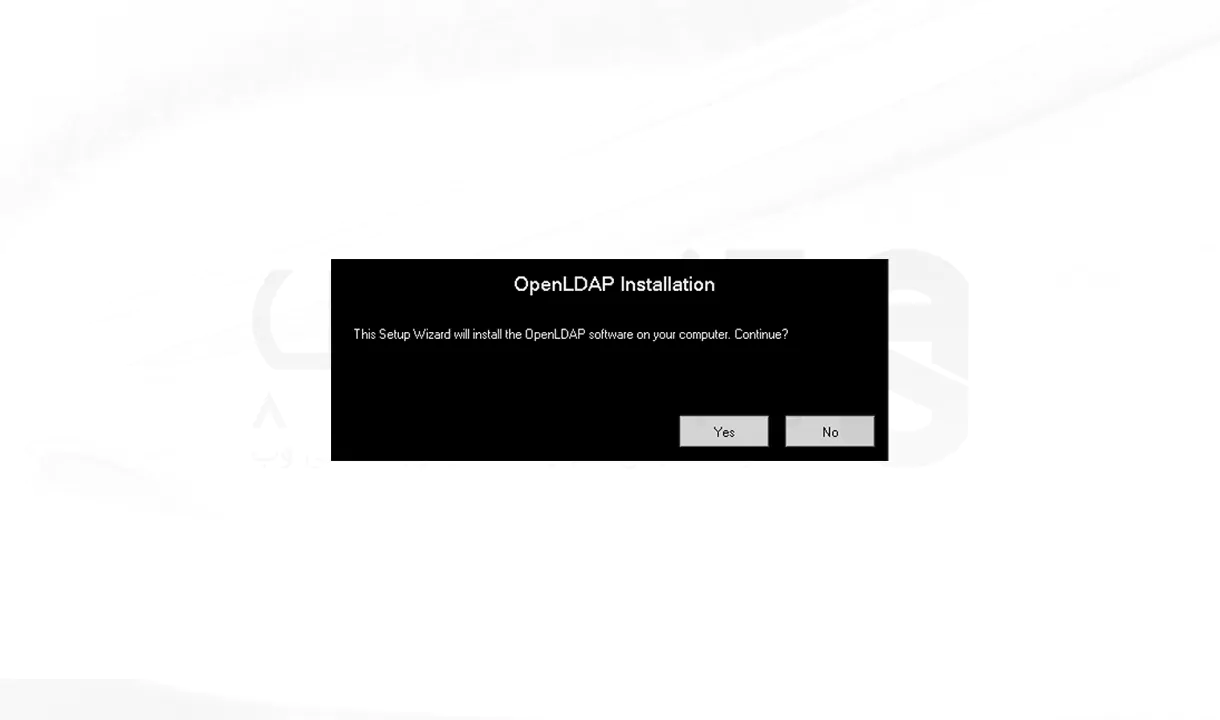
تو صفحه خوش آمدگویی Next رو بزنید.
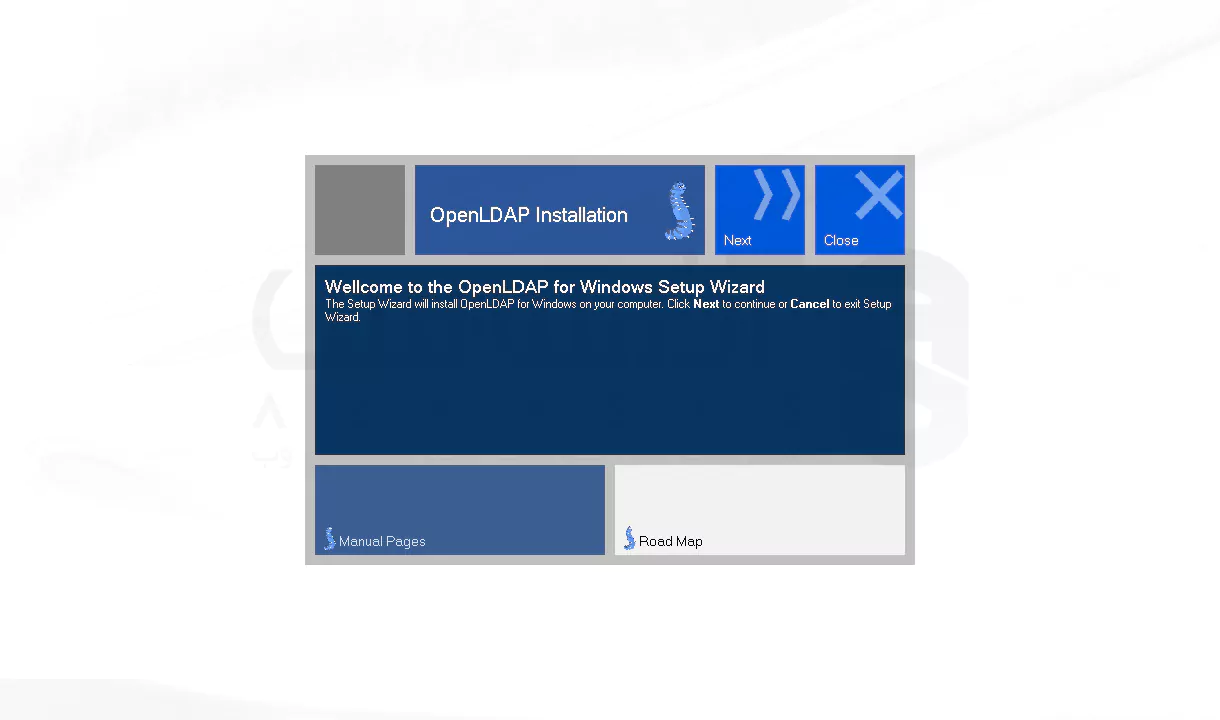
مجوز CPL رو تایید کنید.
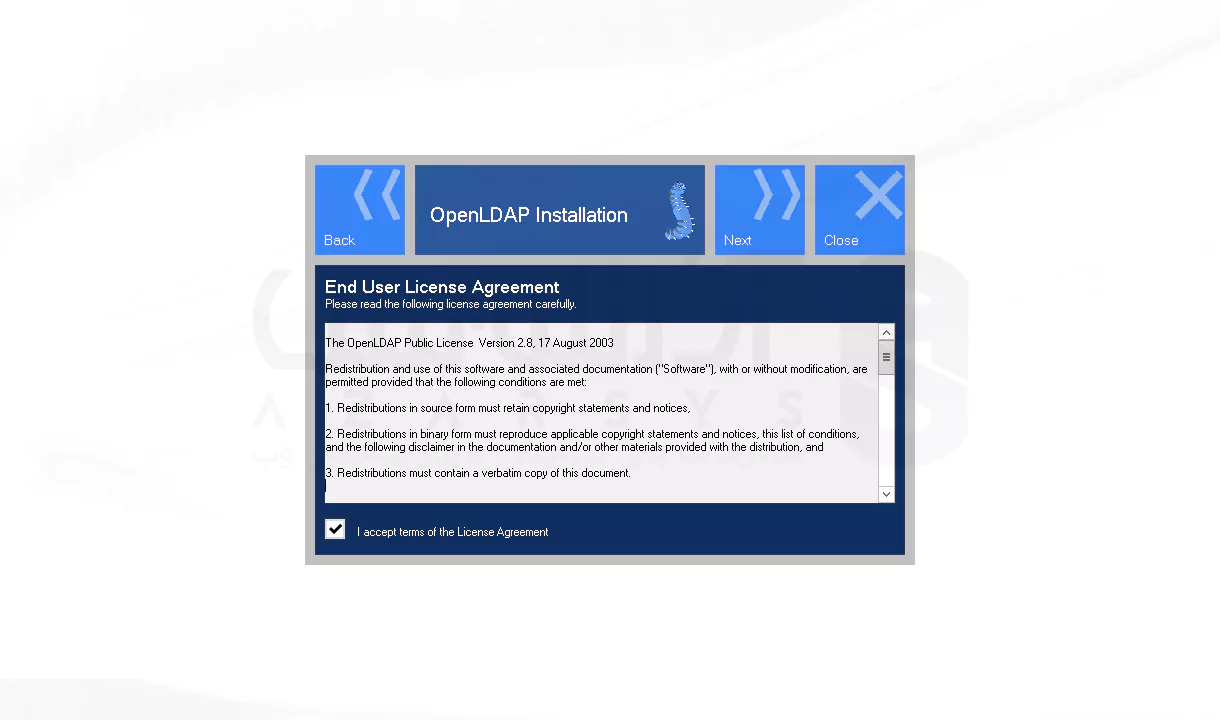
پیش نیازهای لازم تو این صفحه فهرست شدن.
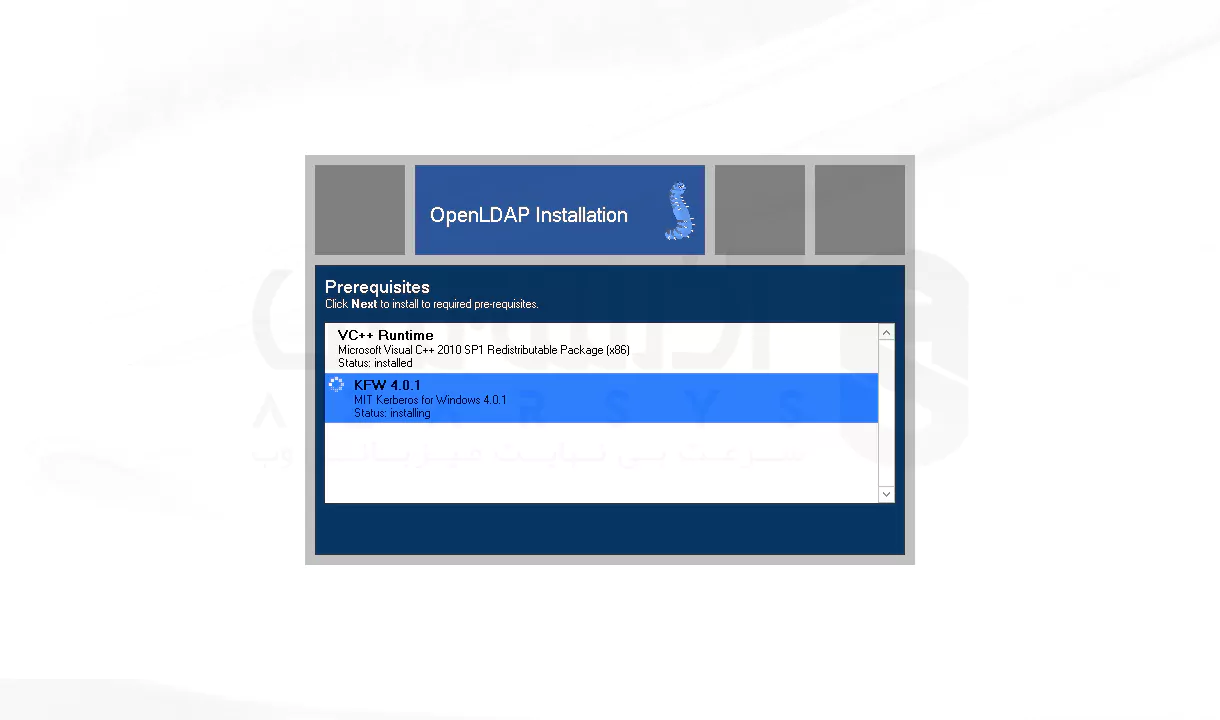
مسیر نصب رو انتخاب کنید. 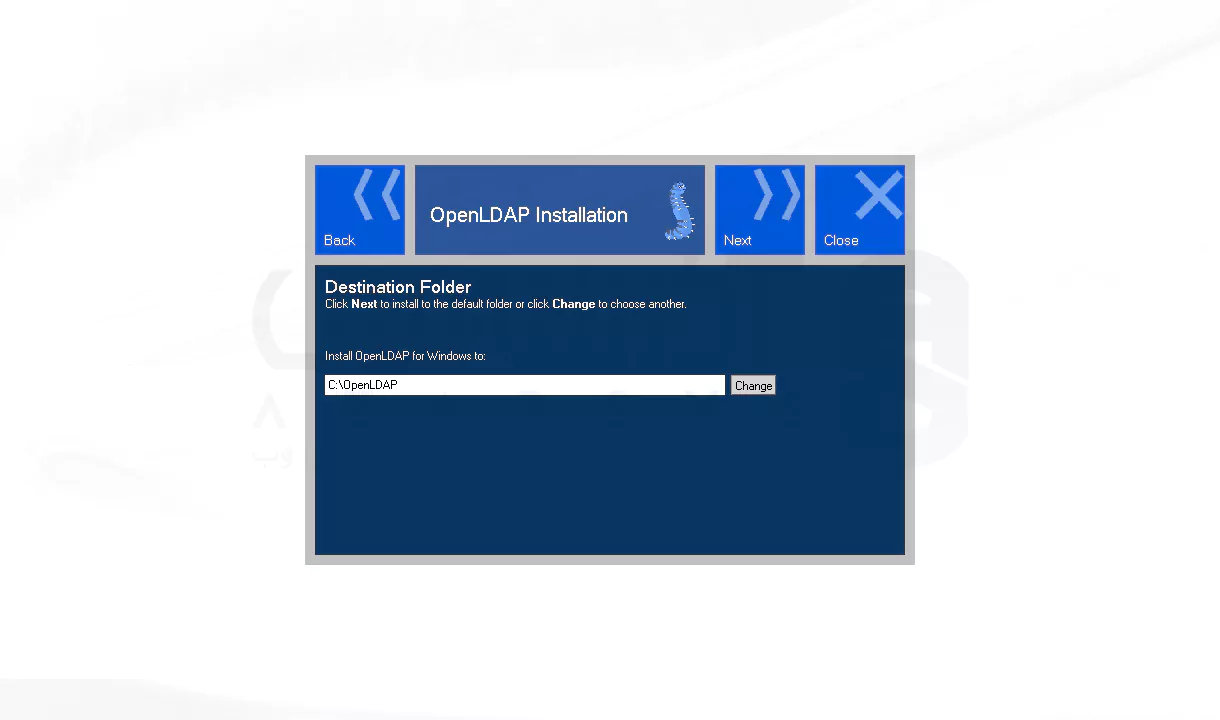
ماژول های اضافی رو غیرفعال کنید.
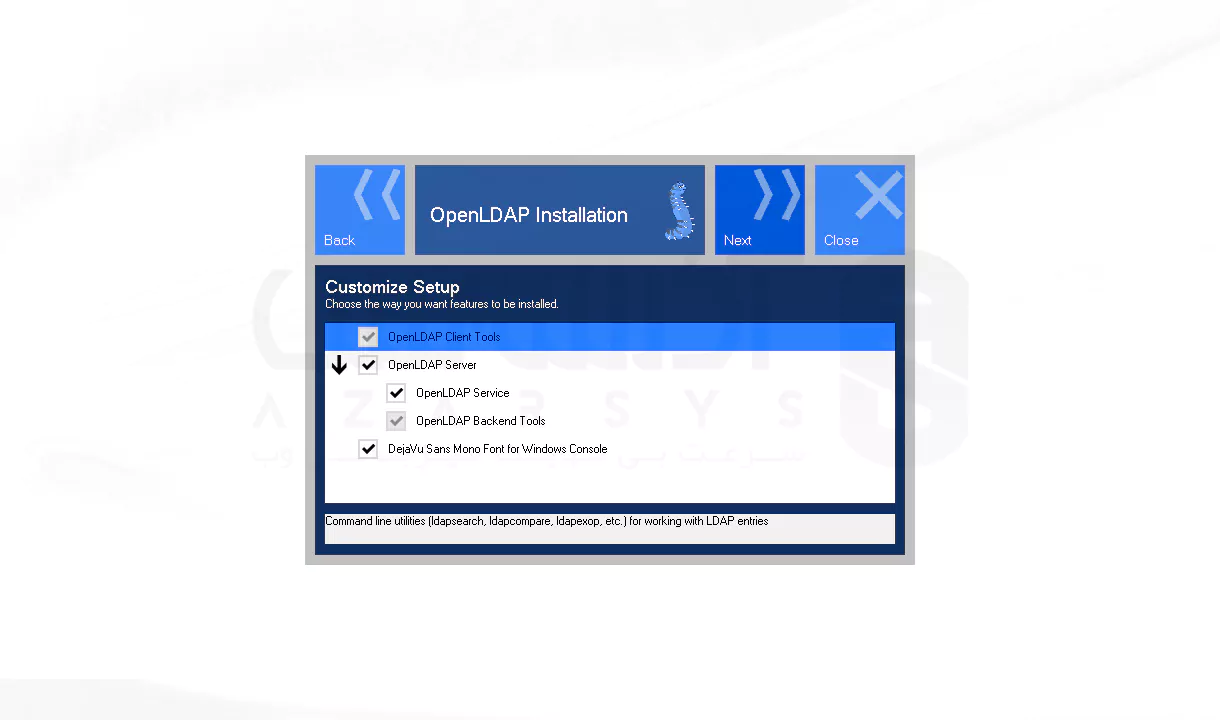
تو قسمت Additional Settings، آدرس IP، پورت، اسم سرور و SSL رو تنظیم کنید.
واسه اینکه بدون ریستارت کردن پیکربندی رو بتونید تغییر بدید، گزینه dynamic-configuration-backend رو فعال کنید.
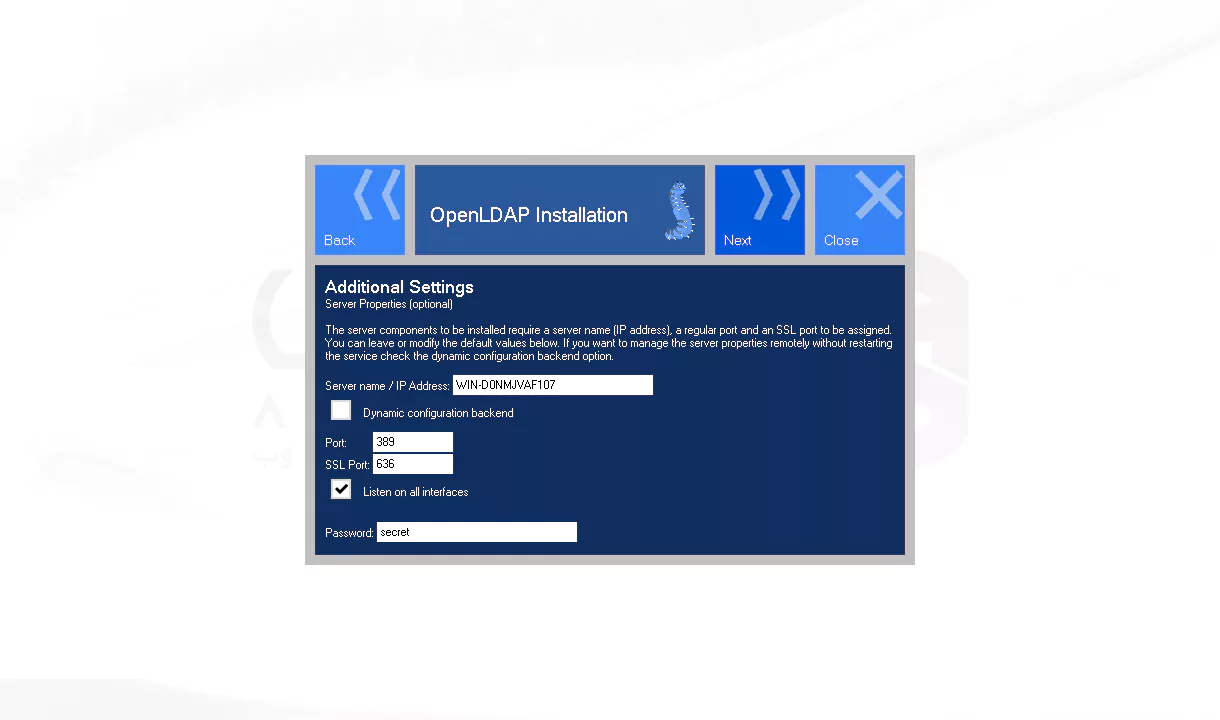
پیکربندی بعد از نصب
در طول نصب تنظیمات فایروال طبق پیکربندی تغییر میکنه. پورت هایی که موقع نصب مشخص کردید رو تو فایروال باز کنید.
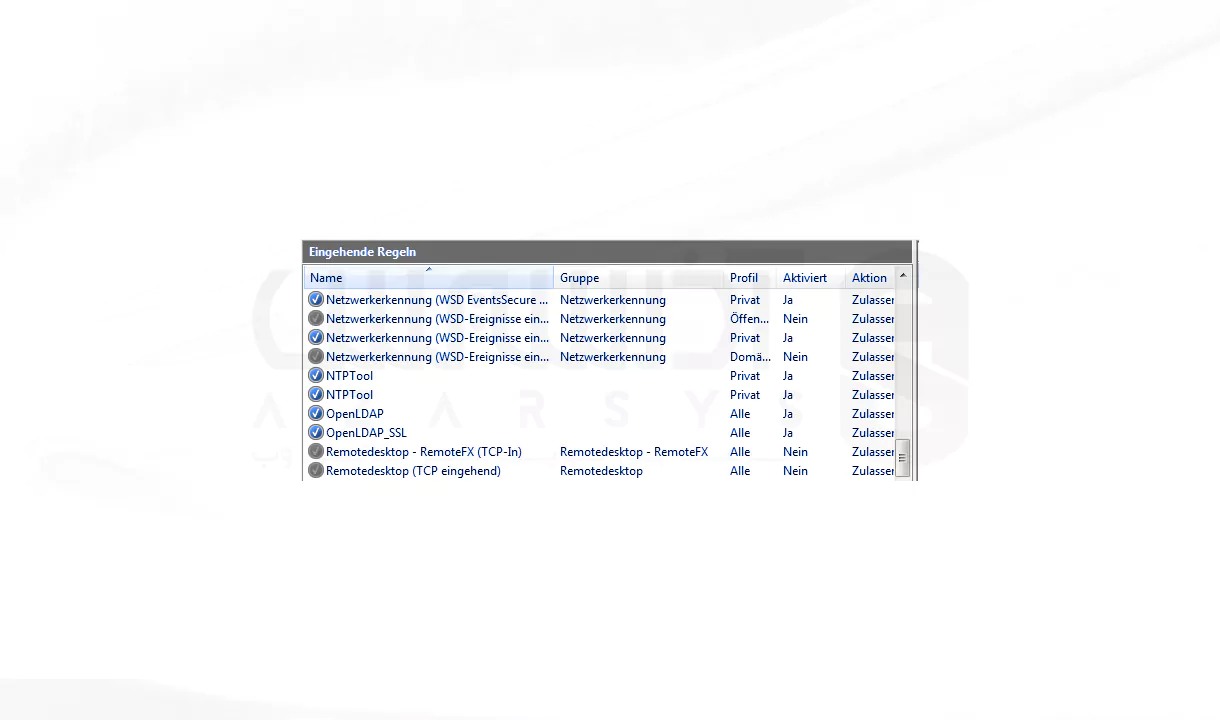
تو بخش Database Backend، پایگاه داده مناسب رو انتخاب کنید.
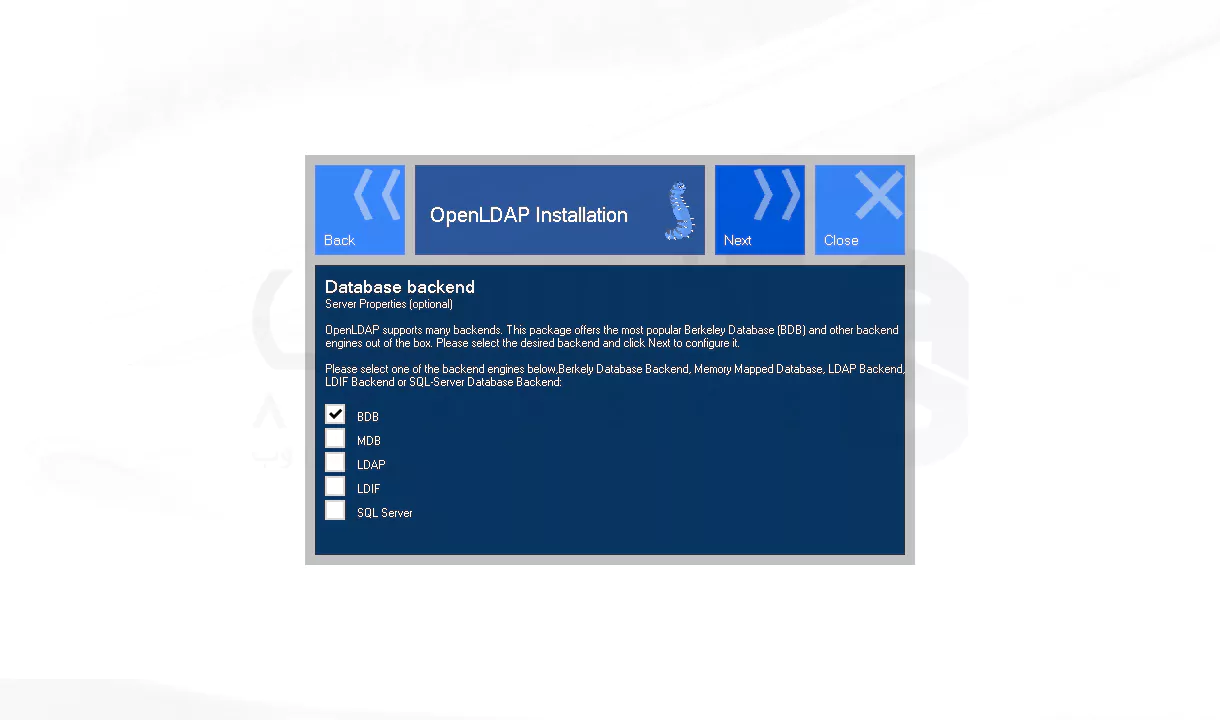
در بک اند BDB و MDB، برای کاربر root رمز عبور قوی تنظیم کنید و اگه خواستید Statistics می تونید فعال کنید.
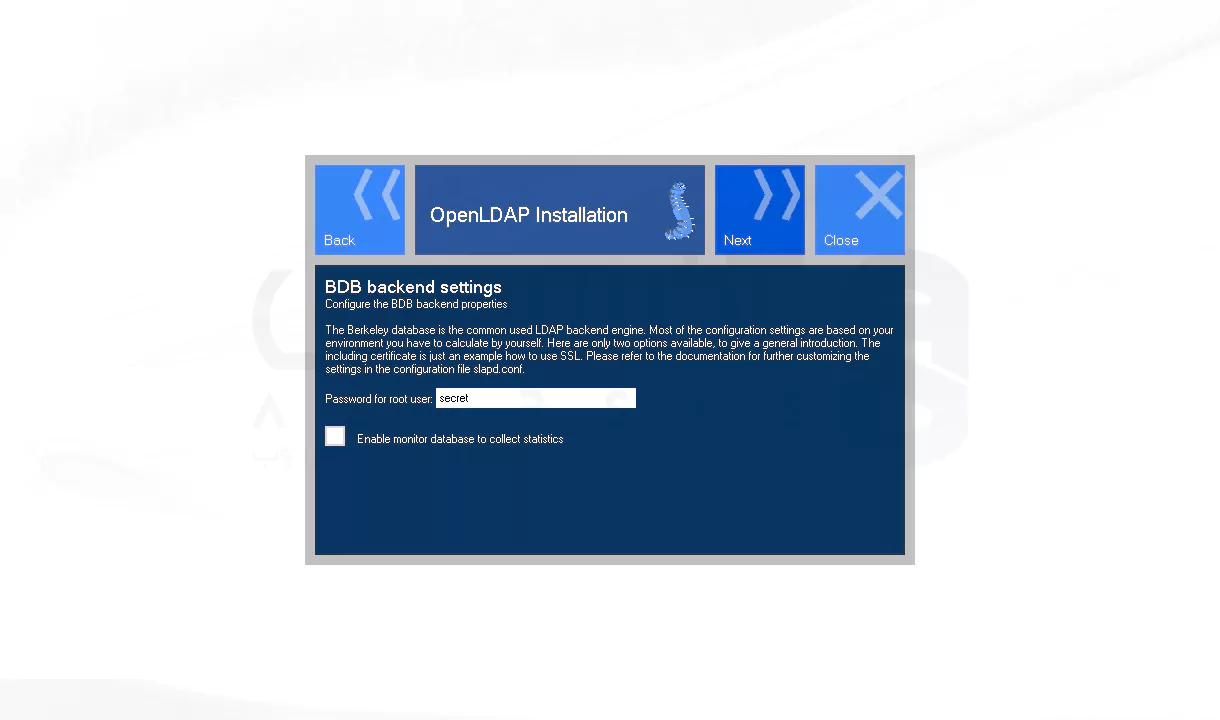
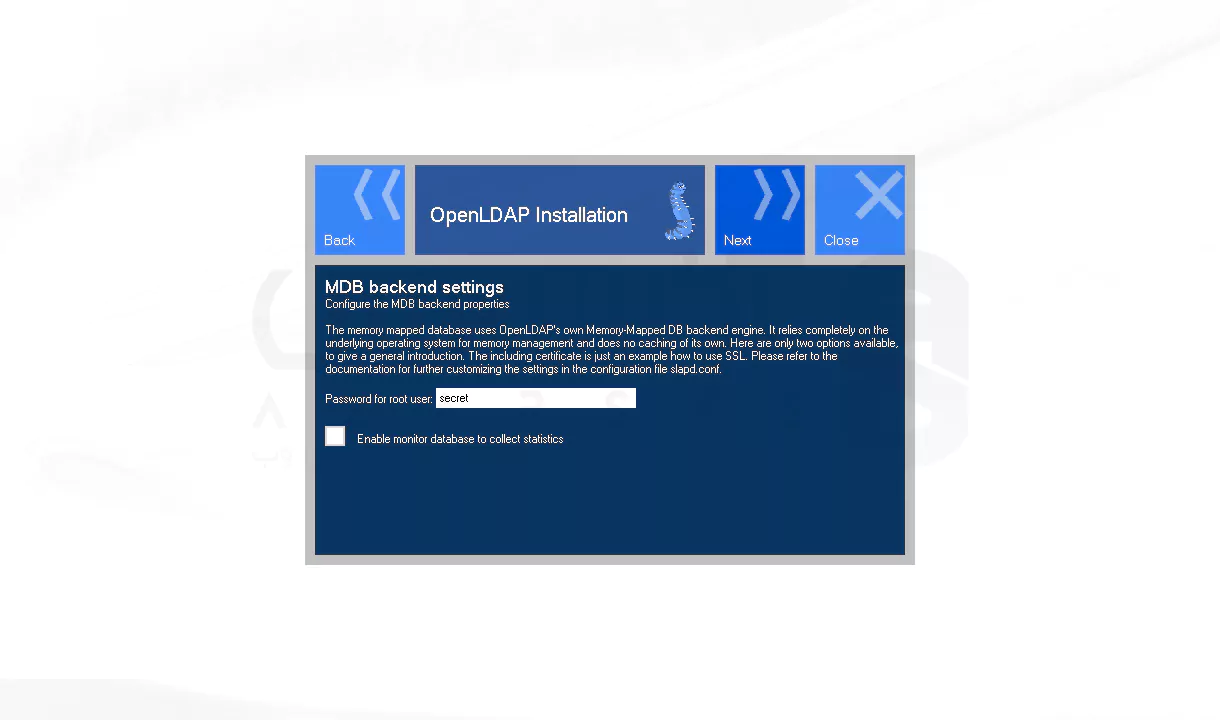
بک اند LDAP برای تنظیم پروکسی سرور انجام پیکربندی میشه.
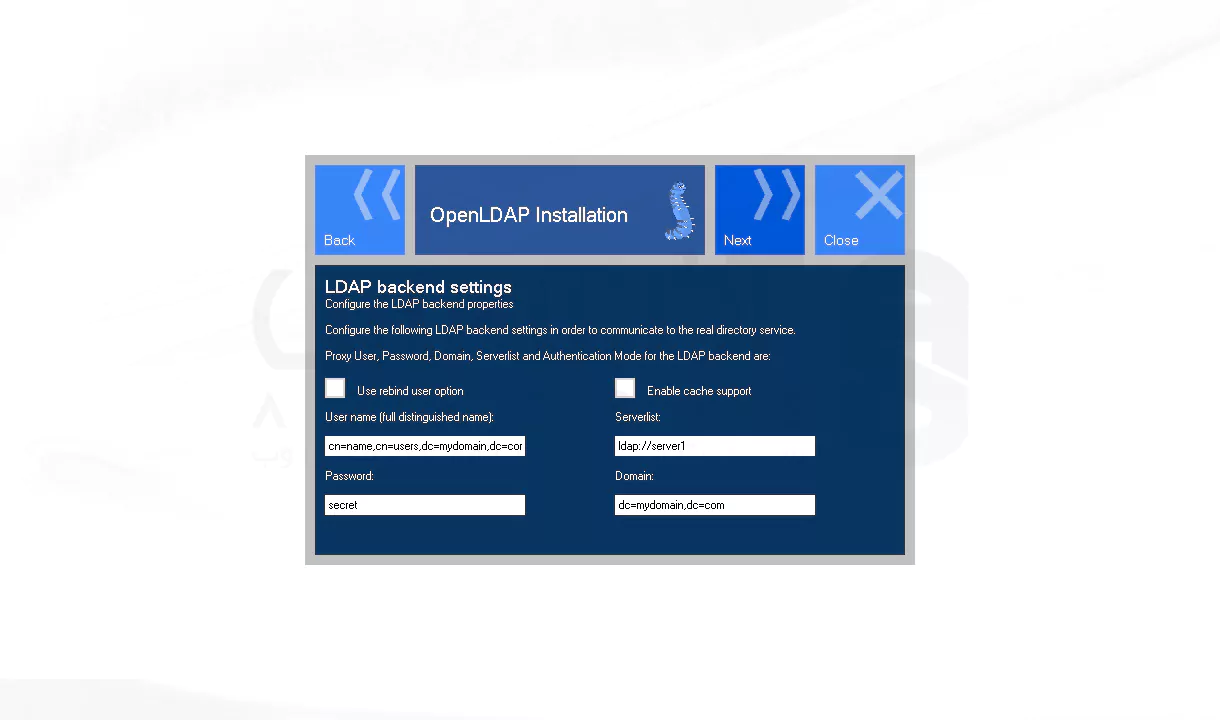
انتقال فایل های داده به دایرکتوری توی LDIF انجام میشه.
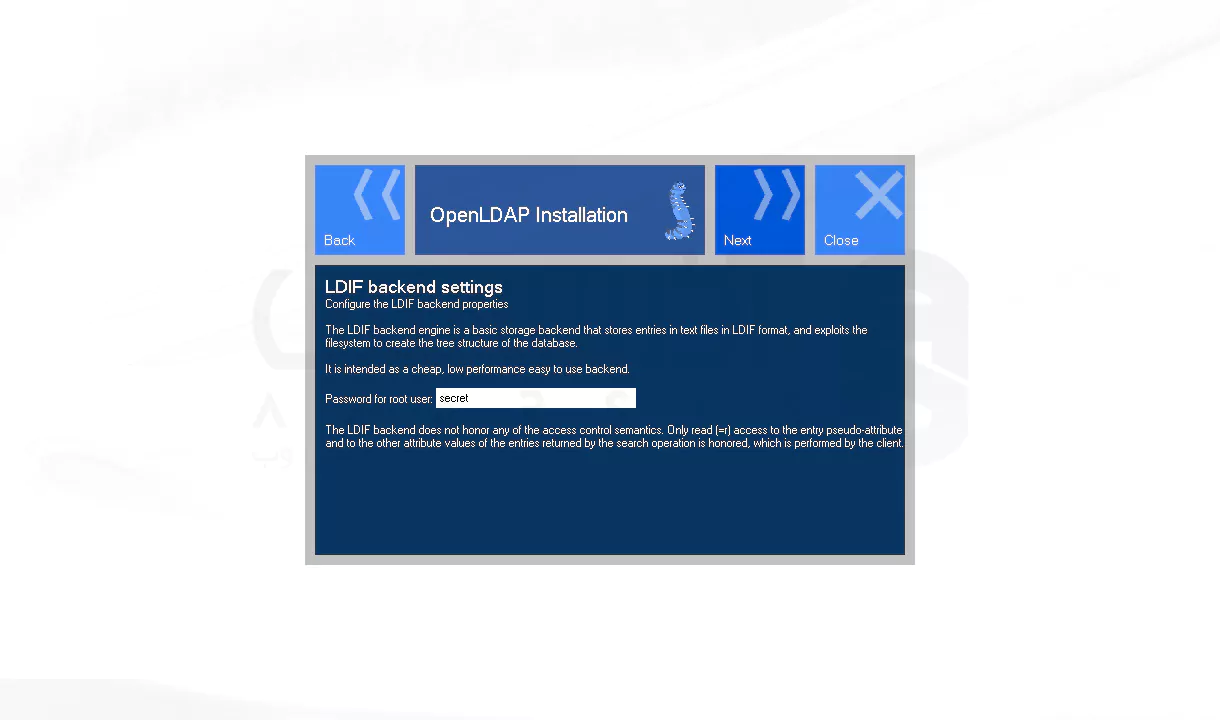
تو SQL Backend، پایگاه داده رو مشخص کنید (SQL Server 2005-2008).
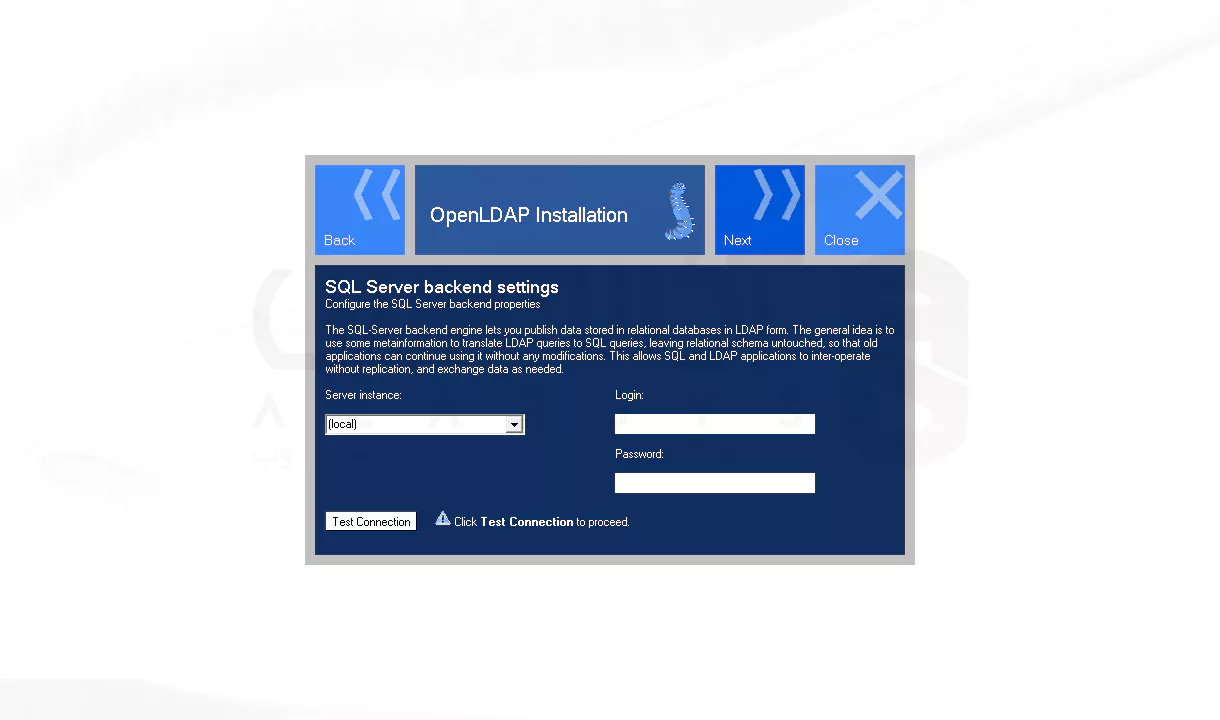
دکمه Install رو برای استارت نصب بزنید.
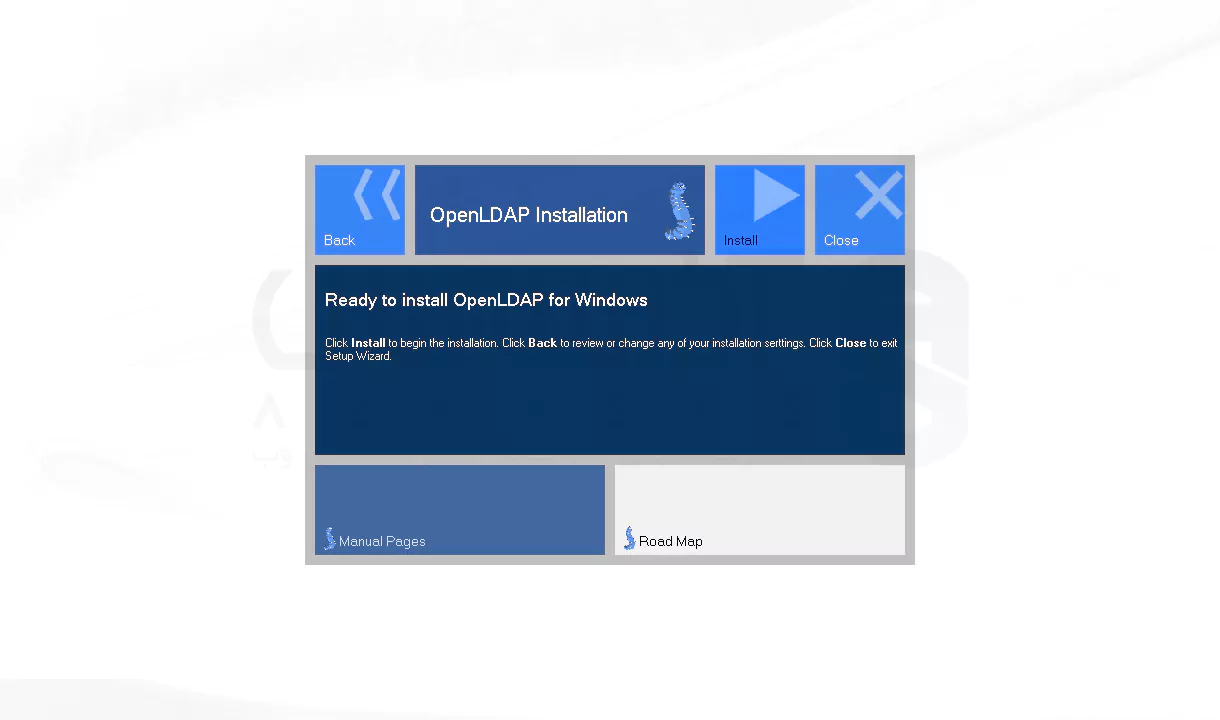
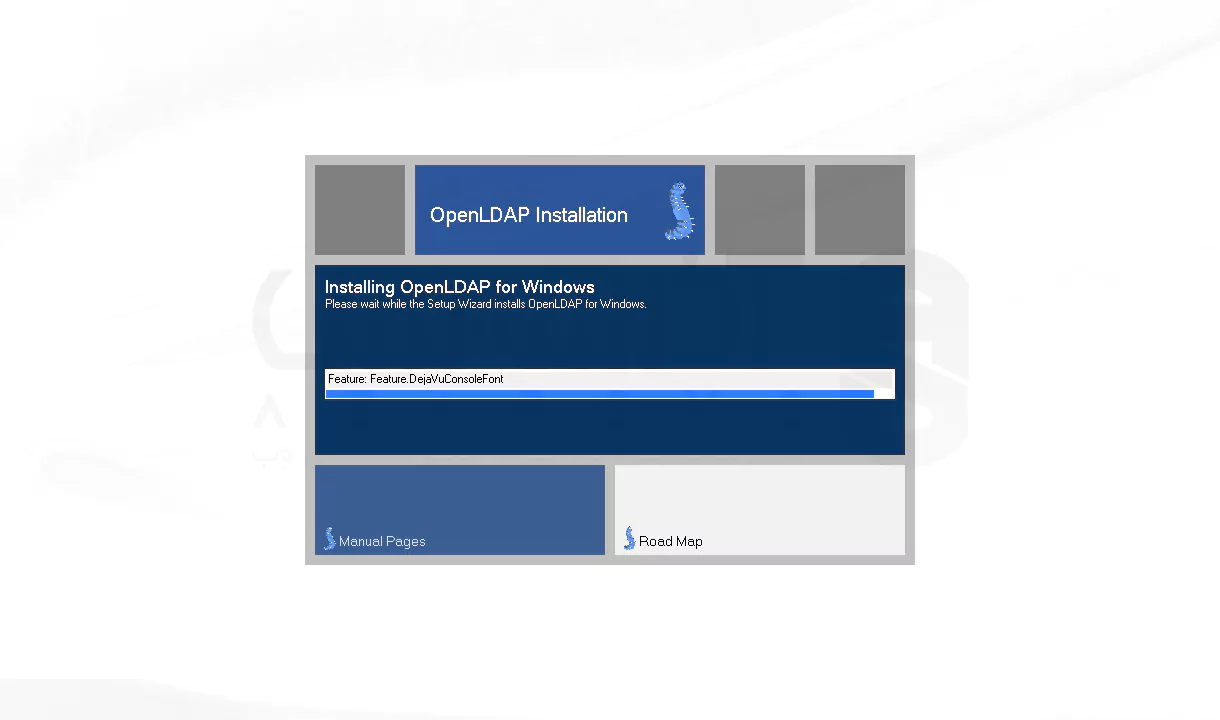
بعد تموم شدن نصب روی Close کلیک کنید و صفحه رو ببندید.
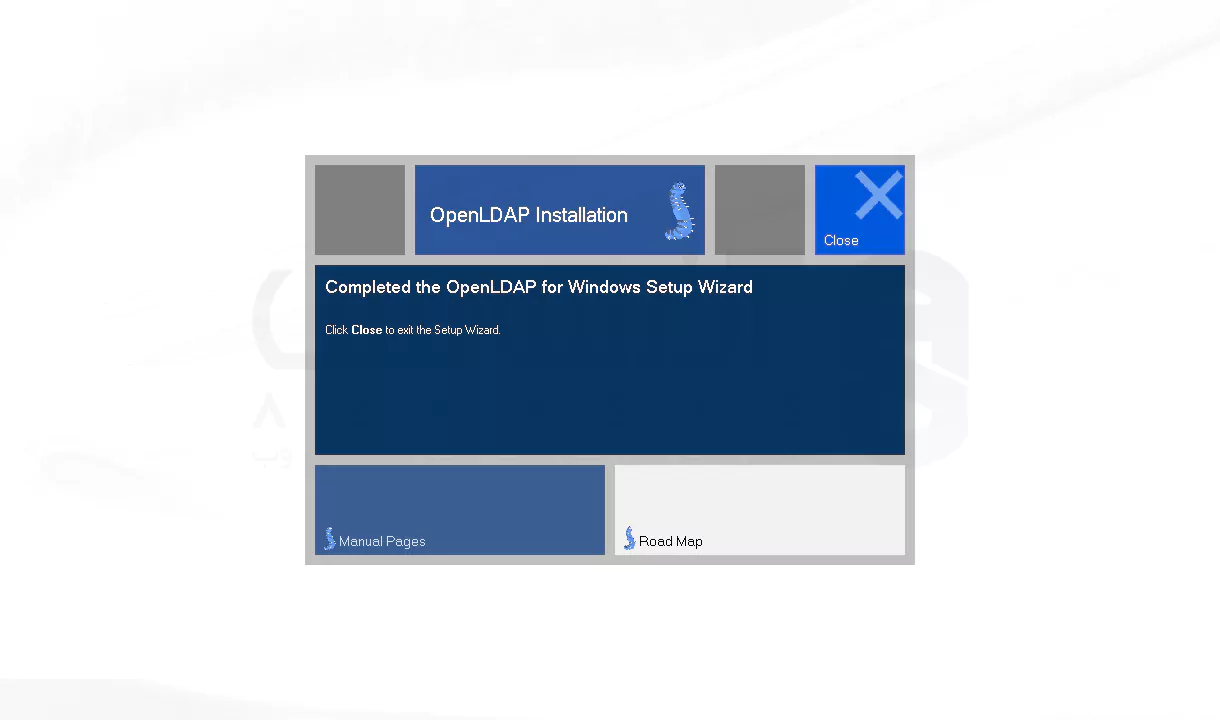
اجرای OpenLDAP
برنامه رو از مسیر نصب باز کنید و سیستم LDAP رو راه اندازی کنید.
تست نصب OpenLDAP روی ویندوز
برای تست درست کار OpenLDAP دستور رو تو خط فرمان وارد کنید:
ldapsearch -x -H ldap://localhost -b dc=example,dc=com
اگه خروجی درست گرفتید یعنی نصب موفق بوده!
💡تجربه شخص من: بخوام عمیق تر تحلیل کنم، بک اند جایی هست که دادههای LDAP ذخیره و بازیابی میشه. همچین موقع کامپایل کردن یا موقع اجرای فایل ها می تونه به صورت ثابت و پویا راه اندازی بشه. انتخاب بک اند متناسب با نوع پروژه هستش.
مقایسه تحلیلی OpenLDAP با Active Directory
| ویژگی | Active Directory (AD) | OpenLDAP |
| یکپارچگی | tightly coupled با ویندوز | cross-platform و مستقل از OS |
| انعطافپذیری | ساختار محدود و وابسته به ویندوز | طراحی آزاد و قابل سفارشی سازی |
| هزینه و مقیاسپذیری | پیچیده و پرهزینه برای SME ها | سبک، کم هزینه و مقیاس پذیر در معماری |
| کاربرد بهینه | محیط های ویندوز محور | محیط های heterogeneous و hybrid |
تحلیل پیامدهای واقعی:
سازمان کوچک یا ویندوزمحور: AD سریع و کم ریسک
سازمان متوسط یا چند سکویی: OpenLDAP انعطاف بالا و کاهش هزینه لایسنس
سازمان بزرگ چند ملیتی: ترکیب AD و OpenLDAP برای کاربران داخلی ویندوز، OpenLDAP برای سرورها و اپلیکیشنهای لینوکس
خطاهای رایج و نحوه رفع آن ها
مشکل اتصال و احراز هویت OpenLDAP
اگه با خطای Can’t contact LDAP server مواجه شدید، حتما پورت و فایروال و بعدش slapd.conf رو بررسی کنید.
نکات امنیتی در OpenLDAP
با فعال کردن گزینه های TLS/SSL، می تونید پسوردها رو با دستور slappasswd هش کنید و برای کاربران با ACL دسترسی جداگانه تنظیم کنید.
استفاده از LDIF در OpenLDAP
LDIF فقط برای وارد کردن اطلاعات نیست، بکاپ و ریستور رو هم سریعتر و راحتتر میکنه.
بینش و تجربه تیمی
در تیم محیط ترکیبی Windows + Linux، OpenLDAP بهعنوان دایرکتوری اصلی تنظیم کردیم. ابتدا مشکلاتی با فایروال و TLS داشتیم اما پس از پیکربندی دقیق تونستیم کاربران لینوکس و سرویسهای وب را به صورت متمرکز مدیریت کنیم. نتیجه: کاهش هزینه لایسنس، انعطاف بالا و امکان توسعه آینده. با این حال، آموزش تیم فنی حدود 3 ماه طول کشید.
منابع برای یادگیری بیشتر:
برای یادگیری عمیق تر، پیشنهاد می کنیم این منابع رو بررسی کنید:
کتاب LDAP System Administration از Gerald Carter
مستندات رسمی OpenLDAP (https://www.openldap.org/doc/)
دورههای آنلاین Pluralsight در زمینه LDAP + Security
جمع بندی
OpenLDAP یه ابزار قوی و انعطاف پذیره که اگه کامل بدونید چرا دارید ازش استفاده میکنید می تونه امنیت و مدیریت کاربران تو سازمان رو امکان پذیر کنه، به جای اینکه فقط سریع نصبش کنید بهتره کاربردهایی که داره رو هم در نظر بگیرید تا بفهمید چقدر مفید هستش . در صورت داشتن سوال تو بخش کامنت به اشتراک بزارید.
پیشنهاد:
اگه خواستید مراحل نصب رو با سرعت بالا و بدون مشکل انجام بدید، پیشنهادم اینه که از سرور مجازی ویندوز آذرسیس استفاده کنید.
openldap یک پروتکله و وابسته به دایرکتوری ldap هست که می تونید در مدیریت و ذخیه اطلاعات سازمان یا کسب و کار خود ازش استفاده کنید. در مقابل، active directory سرویس دایرکتوری مایکروسافت هست که چندین دارایی فناوری اطلاعات مثل کاربران و سیستم ها رو در یک اکوسیستم سازمانی، مدیریت می کنه.
رمز های عبور ldap معمولا در قسمت userpassword attributes ذخیره میشن.





